有时候拿到一张图片,上面可能有我们不想要的字或者水印,我们该怎么把这些字去掉呢?下面介绍一下Photoshop中去掉字的方法,希望对你有所帮助。

工具/原料
Adobe Photoshop CS6
photoshop怎么把字去掉
1、第一步:在photoshop中打开需要去掉字的图片。
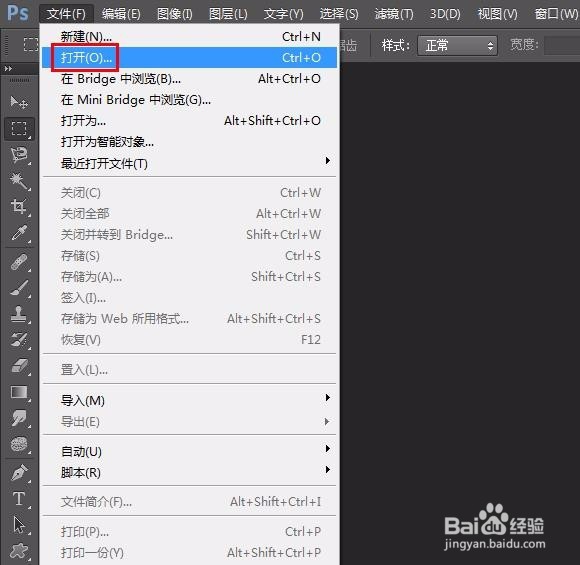
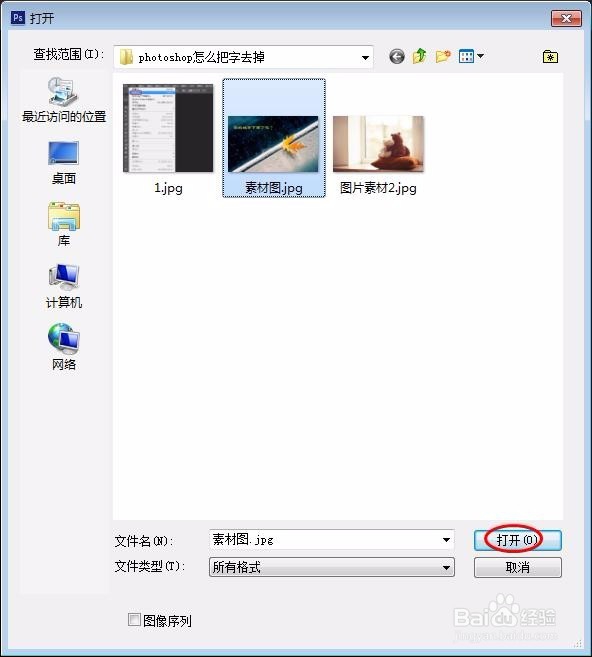

2、第二步:按Ctrl+J键复制背景图层。
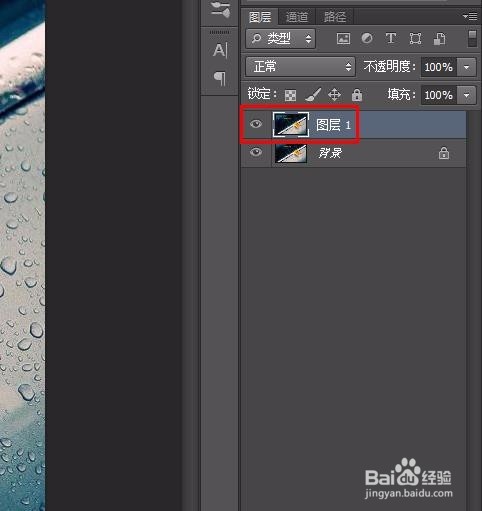
3、第三步:在左侧工具栏中选择“套索工具”。

4、第四步:用套索工具将需要去掉的文字圈起来。
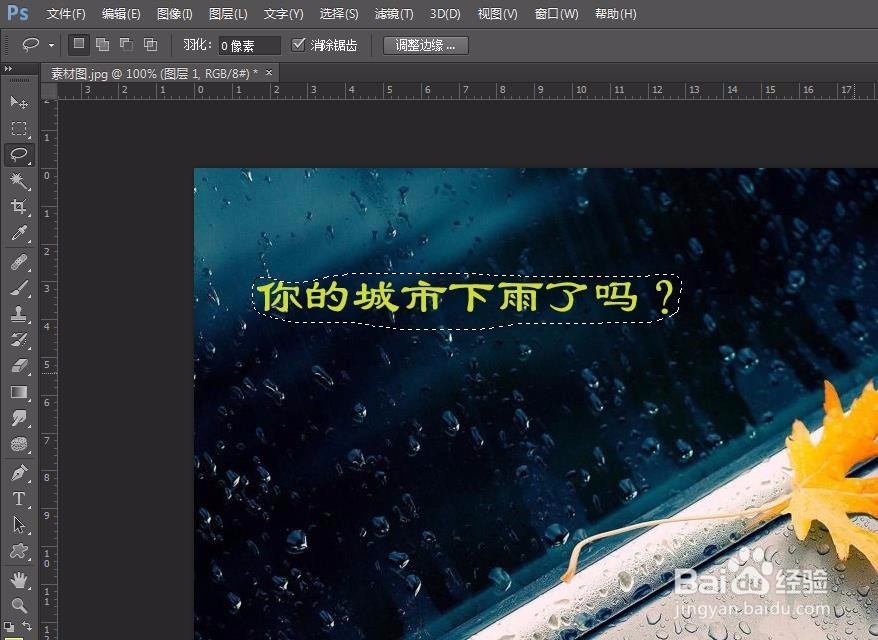
5、第五步:在菜单栏“编辑”中选择“填充”选项。
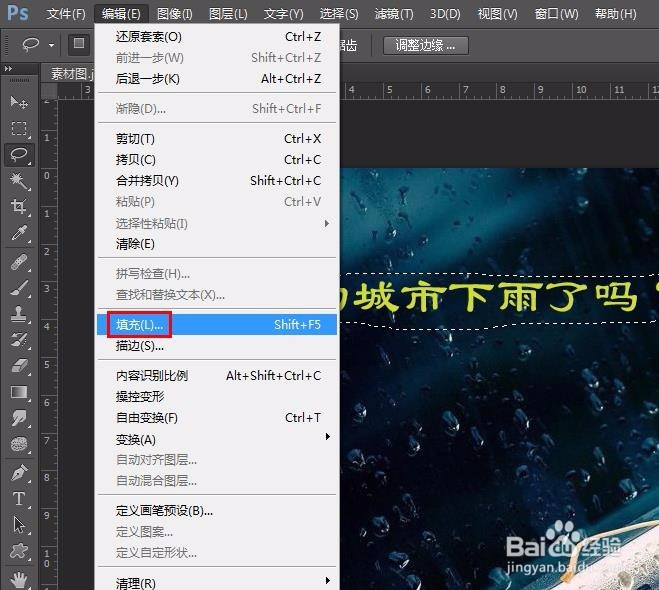
6、第六步:如下图所示,弹出“填充”对话框。

7、第七步:填充内容处选择“内容识别”,单击“确定”按钮。
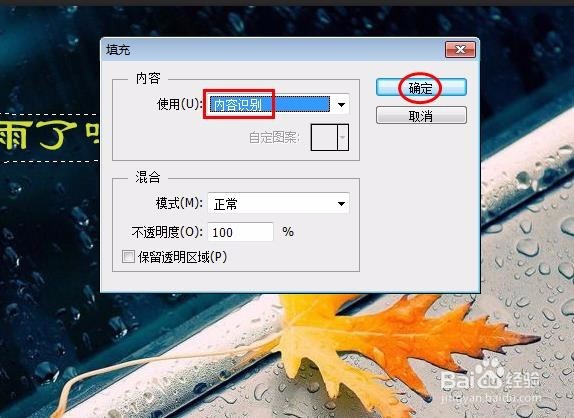
8、第八步:如图所示,图片中的文字被去掉了。
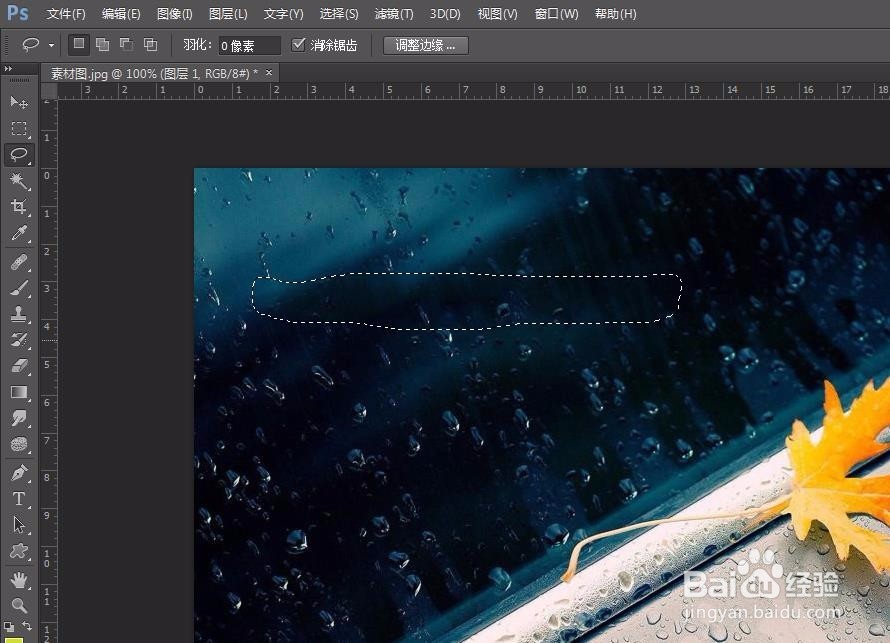
9、第九步:按Ctrl+D键取消选区,完成操作。
